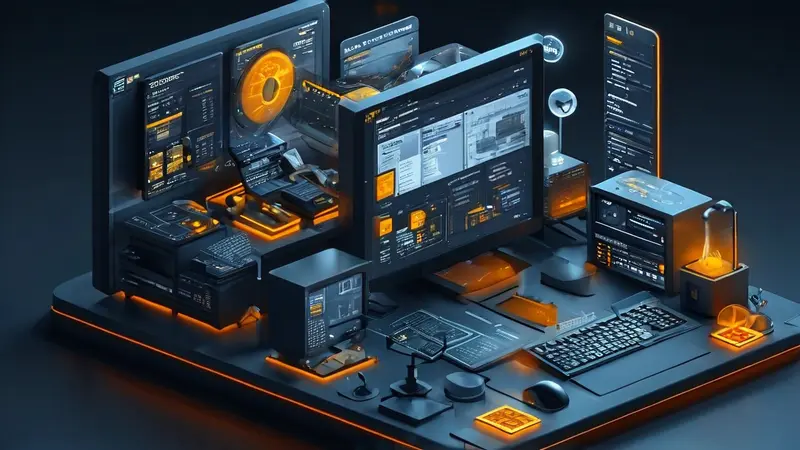
共享文档表格的管理涉及权限控制、版本追踪、编辑协作、数据安全。在管理共享文档表格时,首先需要确保正确设置权限,以控制谁可以查看和编辑文档。其次,使用版本追踪功能可以查看文档的编辑历史并在必要时回退到之前的版本。此外,通过有效的编辑协作,团队成员可以同时工作,提高效率。最后,确保数据的安全是管理共享文档表格不可忽视的部分,这涉及到加密技术、访问审计以及备份策略。
在权限控制方面,通常可以设置不同级别的访问权限,如“查看者”、“评论者”和“编辑者”。确保只有授权用户才能访问和修改文档是保护信息不被未经授权的人员访问的关键。例如,在谷歌文档中,你可以邀请个人或团队加入文档,并分配适当的权限。这样,你可以限制某些用户只能查看文档,而其他用户则可以进行编辑。
一、权限设置与控制
在共享文档表格的管理中,权限设置是基础。正确设置权限可以确保只有授权人员才能访问和编辑文档。通常,这可以通过以下步骤实现:
权限分配
- 创建文档后,通过设置特定的用户权限来控制谁可以访问文档。通常有三种主要的权限级别:可查看、可评论和可编辑。
- 对于敏感数据,还可以设置更高级的权限,比如需要通过特定的身份验证才能访问。
权限审核
- 定期审核文档权限,确保没有不必要的用户保留着访问权限。
- 移除不再需要访问文档的用户,特别是在他们离开团队或项目时。
二、版本追踪与恢复
版本控制是共享文档表格管理的一个关键方面。通过版本追踪,可以查看文档的变更历史,并在必要时恢复到特定的版本。
版本历史查看
- 利用文档工具的“版本历史”功能,可以查看文档的每次修改记录,包括修改者和修改时间。
- 这对于追踪错误和理解文档发展过程非常有用。
版本恢复
- 如果出现错误或需要撤销某些更改,可以从版本历史中选择一个旧版本并将其恢复。
- 在某些工具中,还可以比较不同版本之间的差异,以便更精确地控制需要恢复的内容。
三、编辑协作
共享文档表格的一个主要优势是能够让多人同时协作编辑。编辑协作可以提高团队效率,但也需要适当的管理来避免混乱。
实时编辑
- 多人可以同时在同一个文档上工作,实时看到彼此的更改。
- 某些平台提供了实时聊天功能,方便团队成员沟通和讨论。
更改追踪
- 某些工具允许追踪谁做了哪些更改,增加透明度。
- 可以通过颜色编码或评论功能来标记更改,提供额外的上下文信息。
四、数据安全
在管理共享文档表格时,保护数据免遭未授权访问和丢失是至关重要的。数据安全需要通过加密、备份和访问审计来确保。
加密与安全
- 使用支持数据加密的文档管理平台,确保数据传输和存储过程的安全。
- 对于敏感信息,采用两步验证或多因素认证可以增加额外的安全层。
备份与恢复策略
- 定期备份文档,以防数据丢失或损坏。
- 设定一个可靠的恢复策略,确保在发生灾难性事件时可以迅速恢复数据。
访问审计
- 审计日志可以帮助跟踪谁何时访问了文档,以及他们进行了哪些操作。
- 定期检查审计日志有助于检测和防止未授权的访问尝试。
通过上述的管理策略,可以有效地管理共享文档表格,并确保团队的协作既高效又安全。各种在线文档平台如Google Workspace、Microsoft 365等,提供了上述功能,使得共享文档表格的管理变得更为方便和强大。而对于大型组织,可能还需要考虑使用专业的文档管理系统(DMS)来进一步提升管理效能和安全性。无论选择哪种工具,关键都在于合理配置和定期维护这些管理功能,确保团队能够在一个安全、有序的环境中协作。
相关问答FAQs:
1. 如何创建一个共享文档表格?
- 首先,登录到您的文档表格服务(如Google Sheets)。
- 然后,在菜单栏中选择“文件”选项。
- 接下来,选择“新建”并选择“表格”。
- 最后,您可以开始在该表格上进行编辑,并选择与他人共享。
2. 如何设置共享权限以限制对文档表格的访问?
- 首先,打开您的文档表格。
- 接下来,点击右上角的“共享”按钮。
- 然后,在弹出的窗口中,您可以选择不同的共享权限,如“只能查看”、“可以评论”或“可以编辑”。
- 最后,选择适当的权限设置,并将文档链接或邮件邀请发送给您想要与之共享的人。
3. 如何在共享文档表格中与他人协作?
- 首先,确保您已经将文档表格与他人共享,并赋予他们适当的编辑权限。
- 然后,您和其他人可以同时在表格上进行编辑,添加数据或修改内容。
- 如果您注意到其他人正在编辑同一行或同一单元格,您可以与他们进行实时沟通,以避免冲突或重复工作。
- 最后,您还可以使用评论功能,在特定单元格中添加评论,以便与其他人交流和讨论。





























